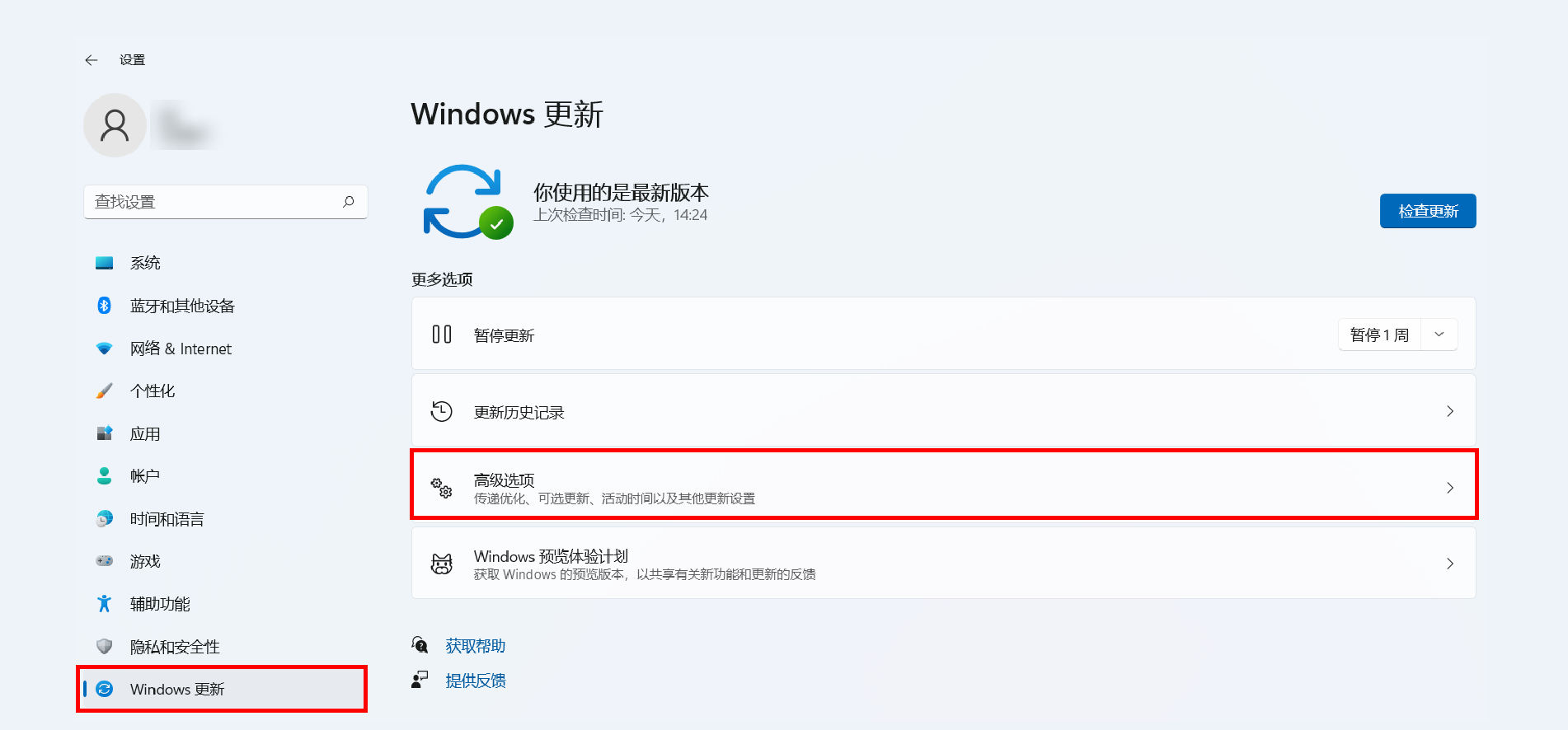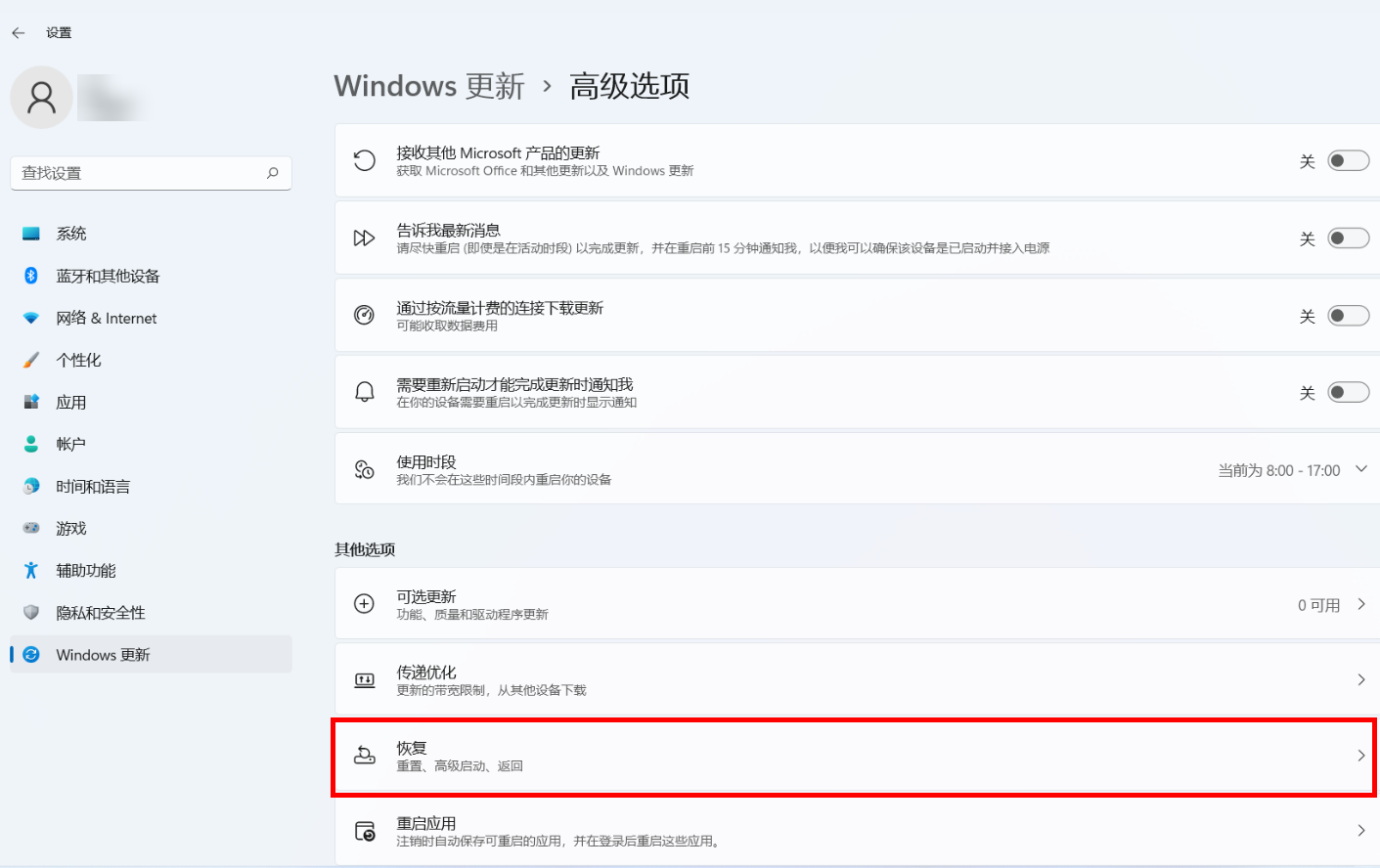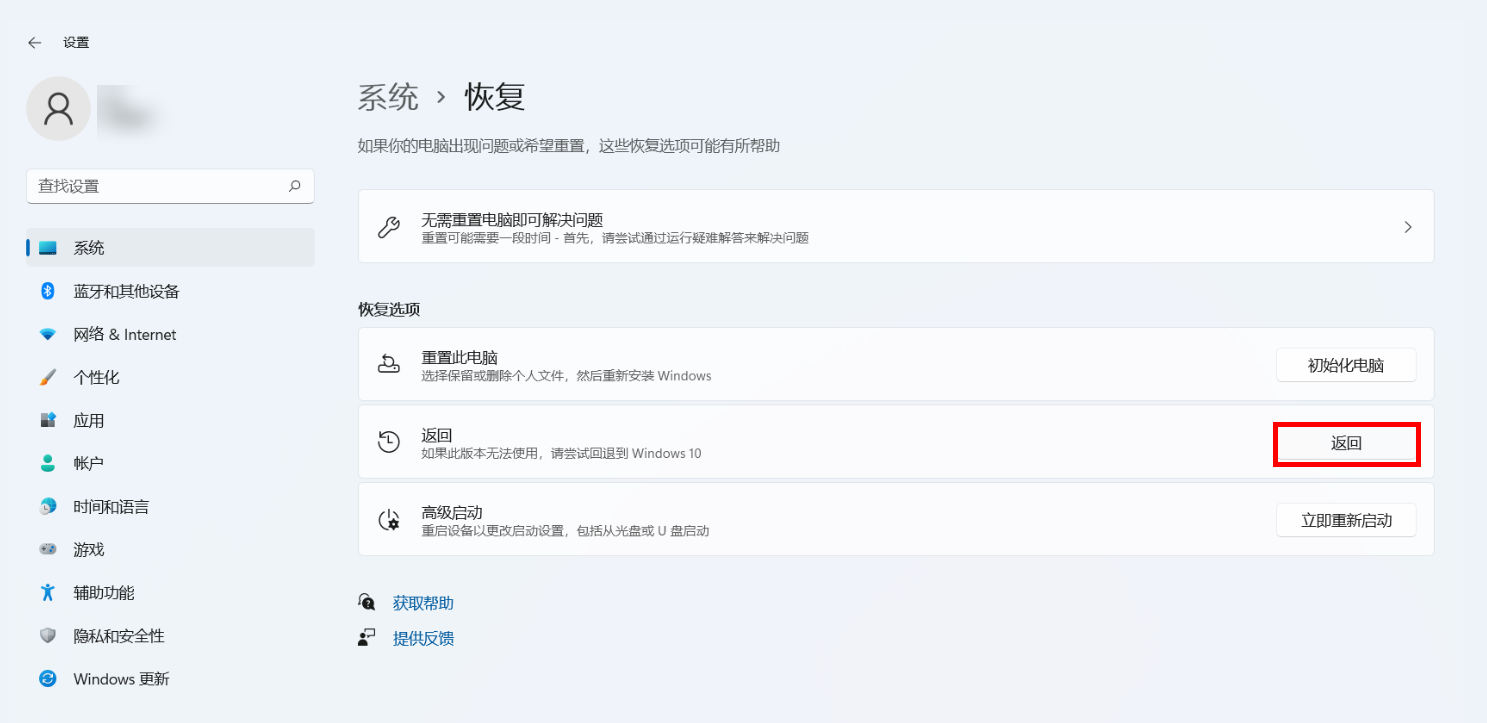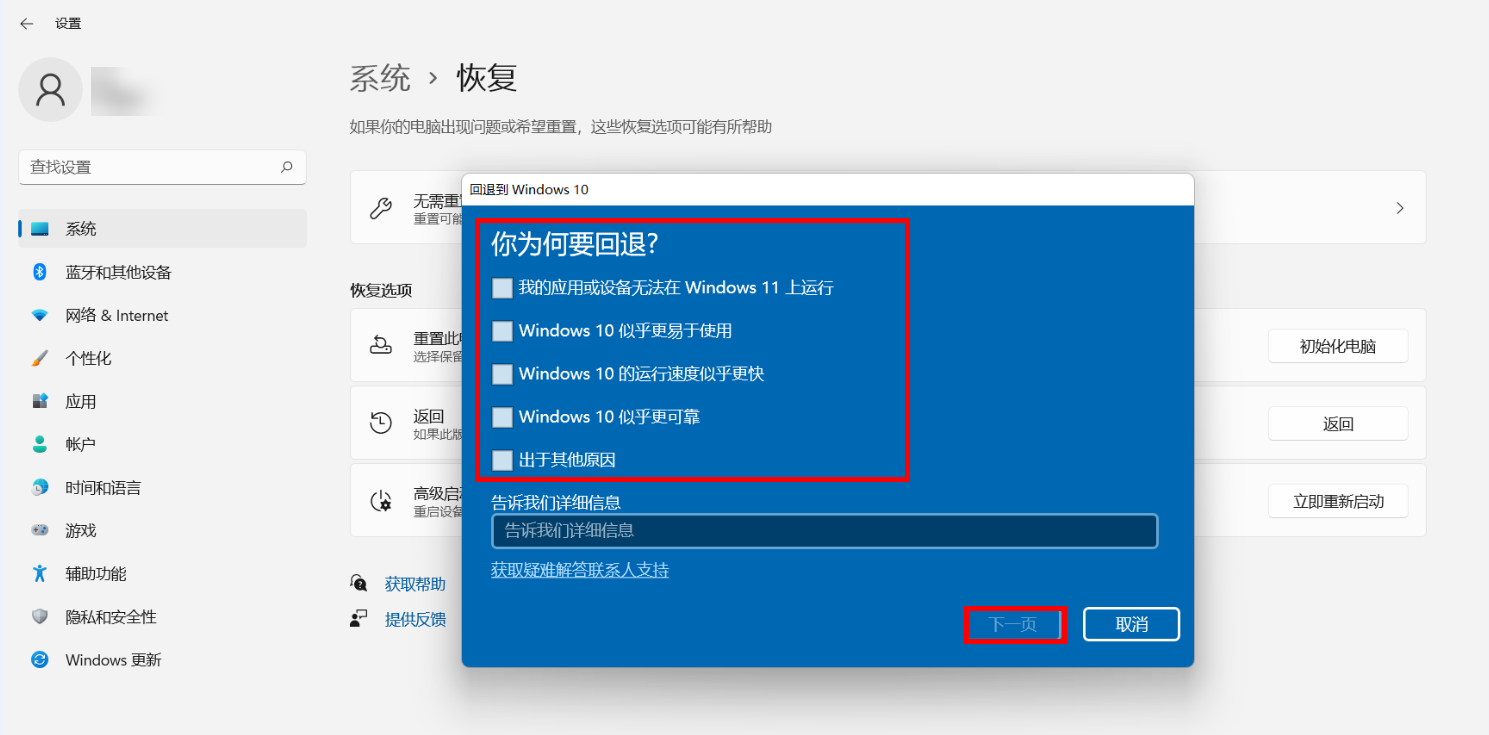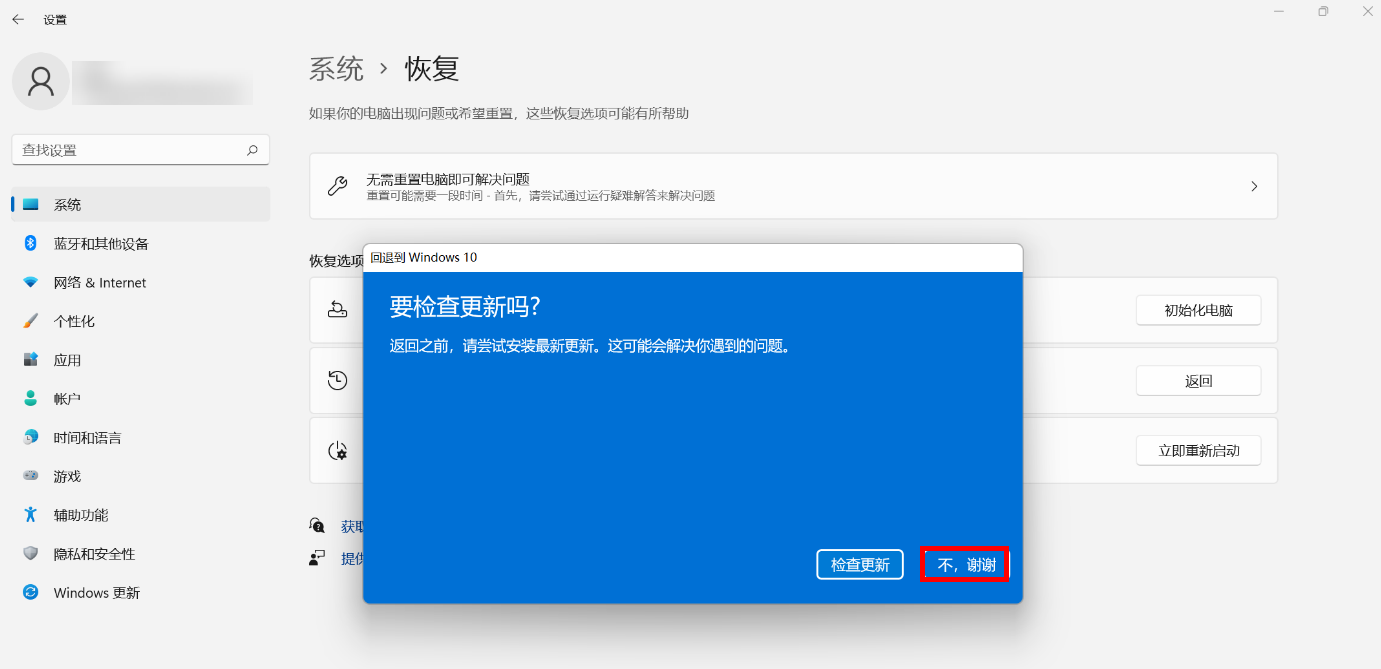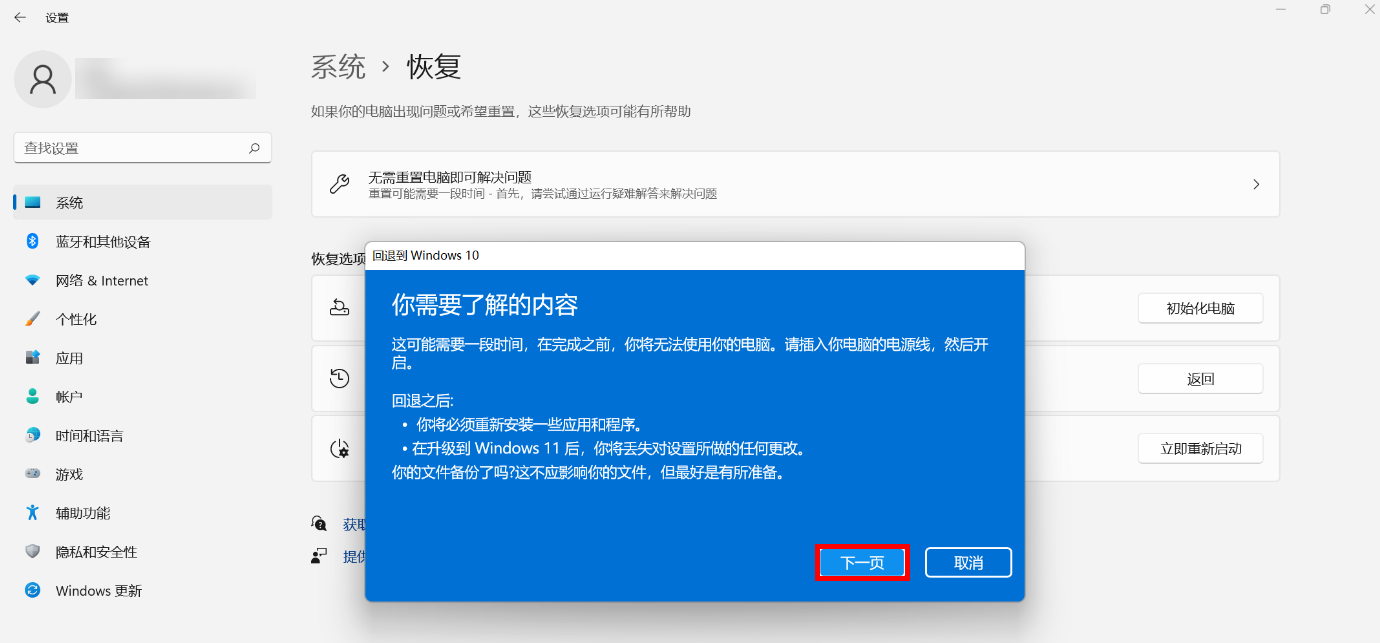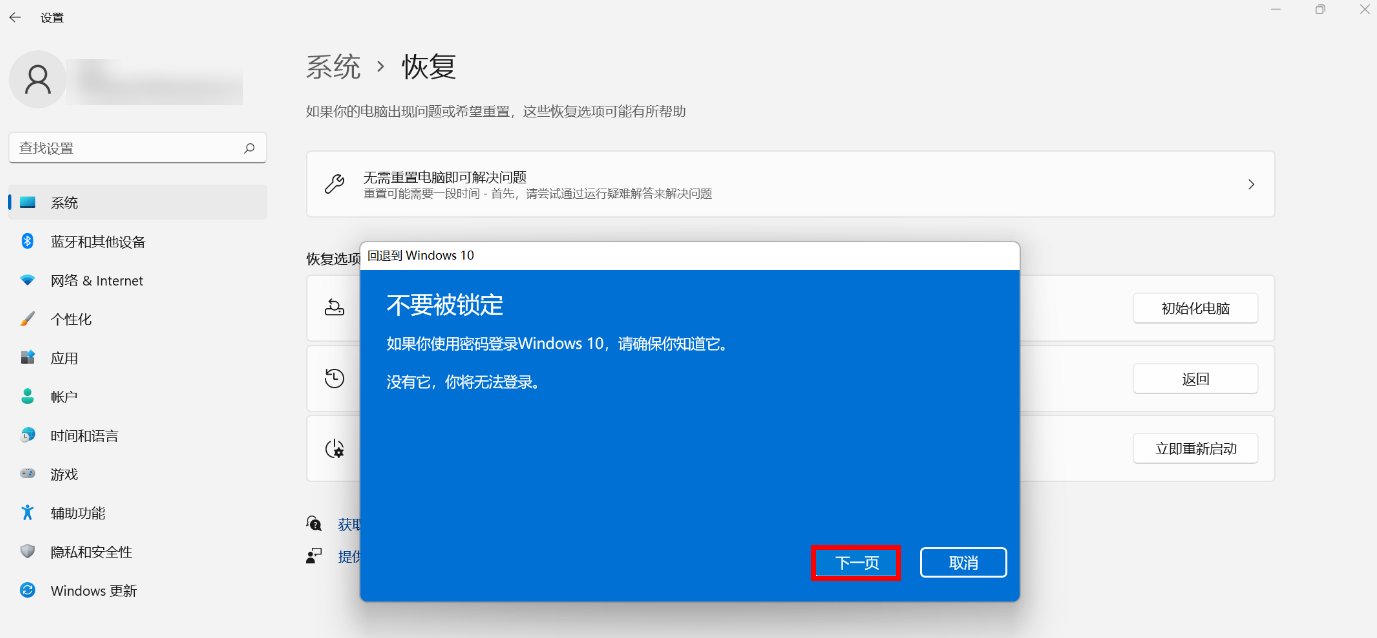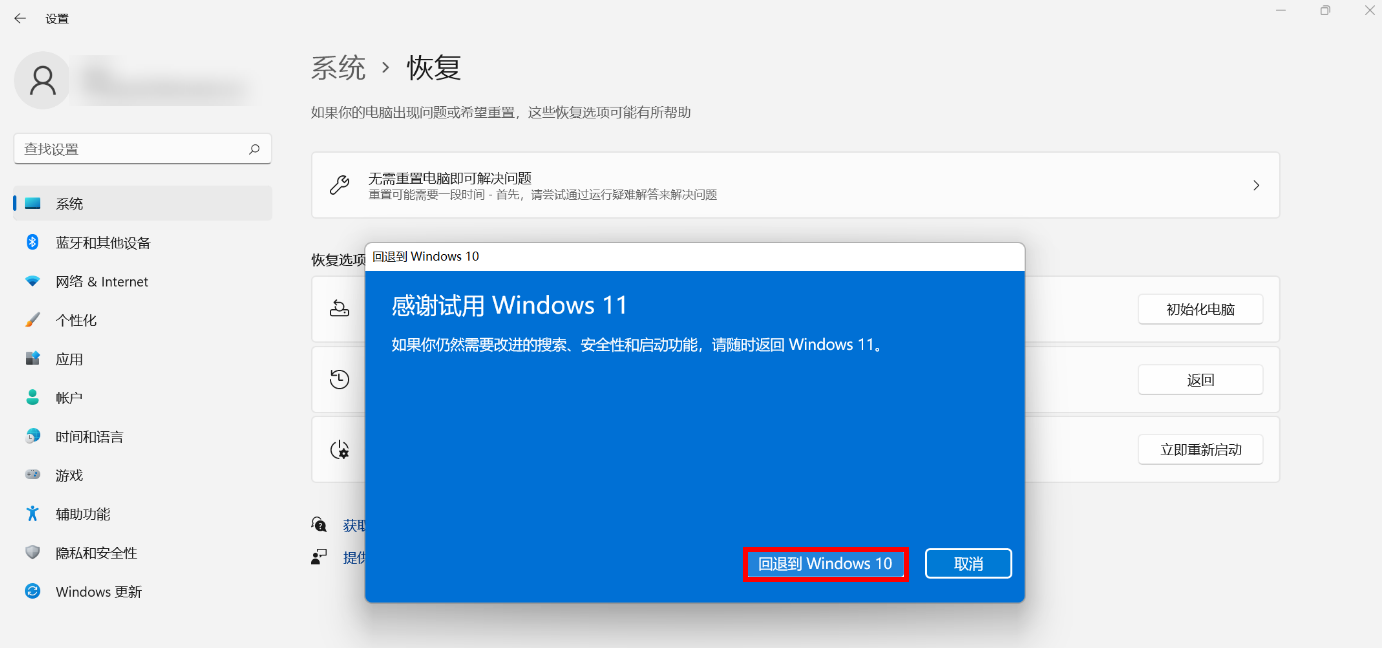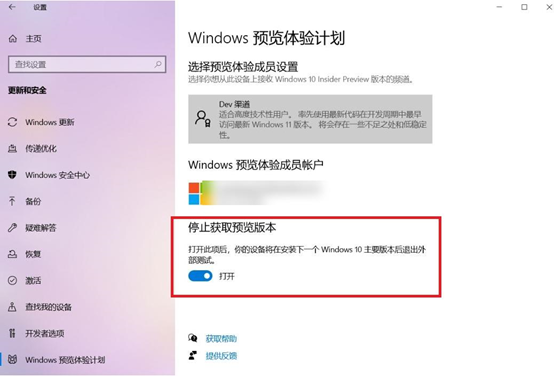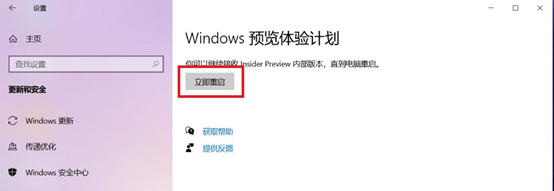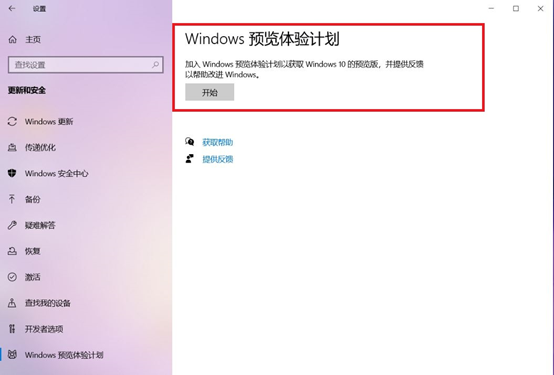|
计算机升级到 Windows 11 之后,您有大约 10 天的时间可以回退到 Windows 10,同时保留您升级时随之迁移的文件和数据。
 此操作会保留您的个人文件,但会删除升级后安装的部分应用和驱动程序,以及对设置进行的任何更改。回退系统一般不会丢失您的文件,但避免发生意外,回退前您可以将重要文件备份至外部存储器,以免丢失。
更多使用详情,请参考微软官网站:回退到以前版本的 Windows。
出厂预装Windows11家庭中文版操作系统,由于驱动、软硬件、系统等兼容性问题,不支持改装或重装Windows10及以下操作系统版本(例如:Windows10/7/8/XP等)。
此操作会保留您的个人文件,但会删除升级后安装的部分应用和驱动程序,以及对设置进行的任何更改。回退系统一般不会丢失您的文件,但避免发生意外,回退前您可以将重要文件备份至外部存储器,以免丢失。
更多使用详情,请参考微软官网站:回退到以前版本的 Windows。
出厂预装Windows11家庭中文版操作系统,由于驱动、软硬件、系统等兼容性问题,不支持改装或重装Windows10及以下操作系统版本(例如:Windows10/7/8/XP等)。
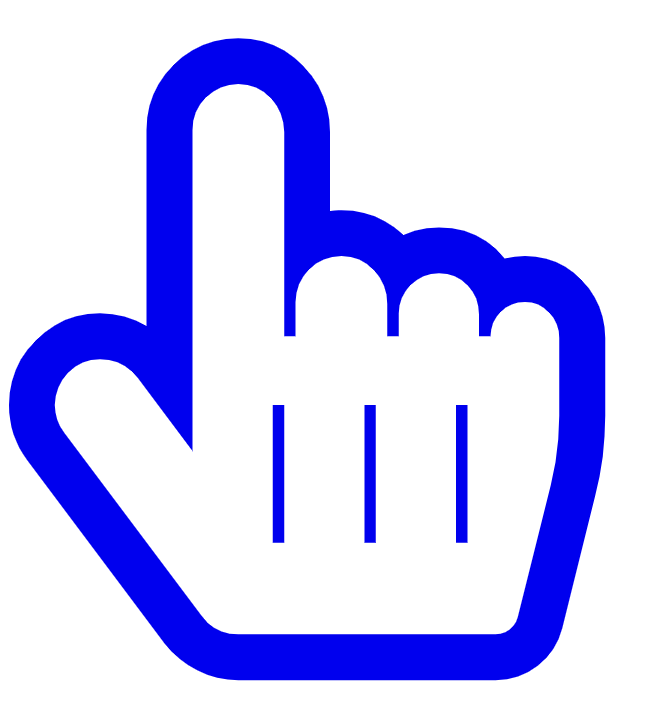 点击跳转恢复。 点击跳转恢复。
同时按下键盘上的“Windows 徽标键  + I ”键打开设置窗口,点击Windows 更新 > 高级选项。 + I ”键打开设置窗口,点击Windows 更新 > 高级选项。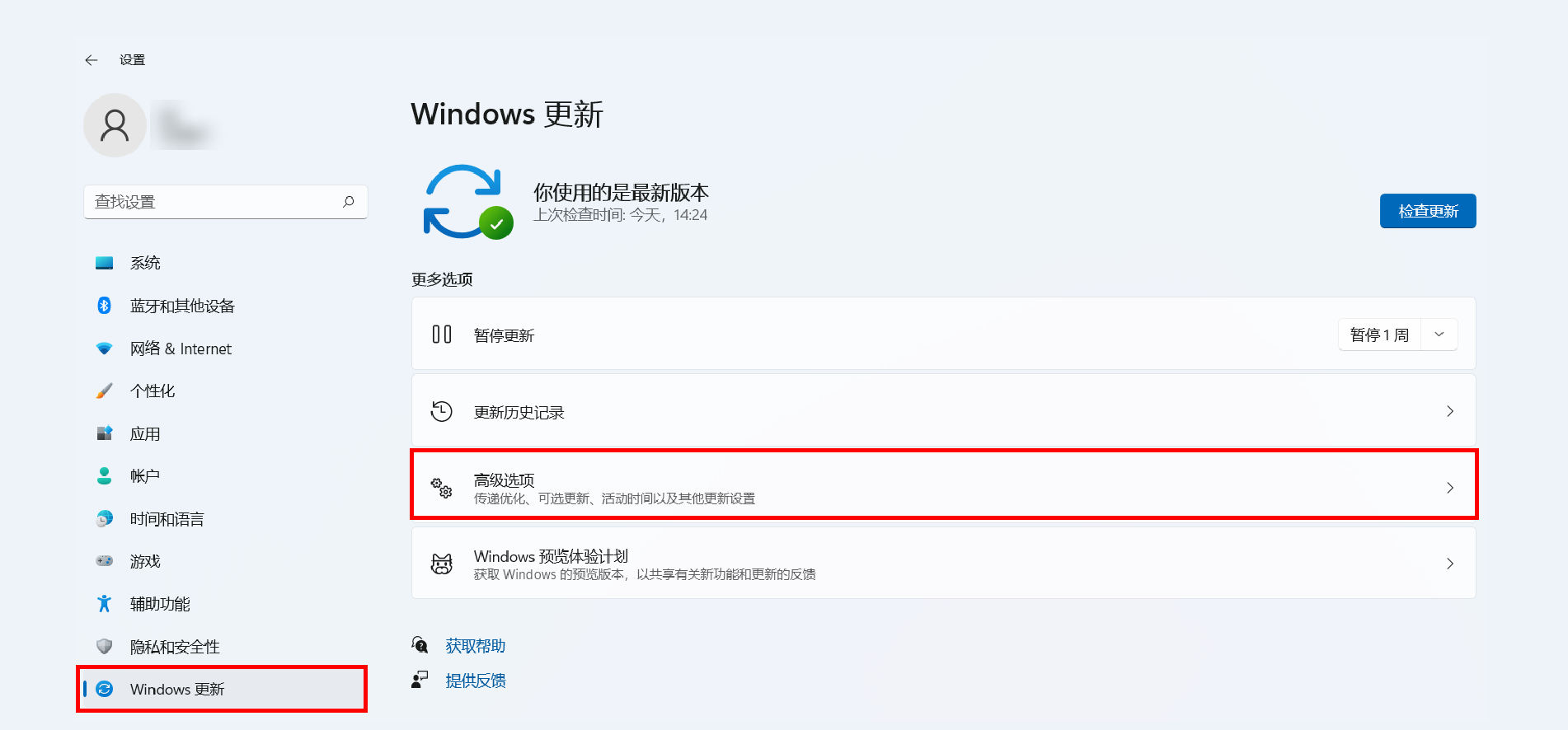
在其他选项下方选择恢复。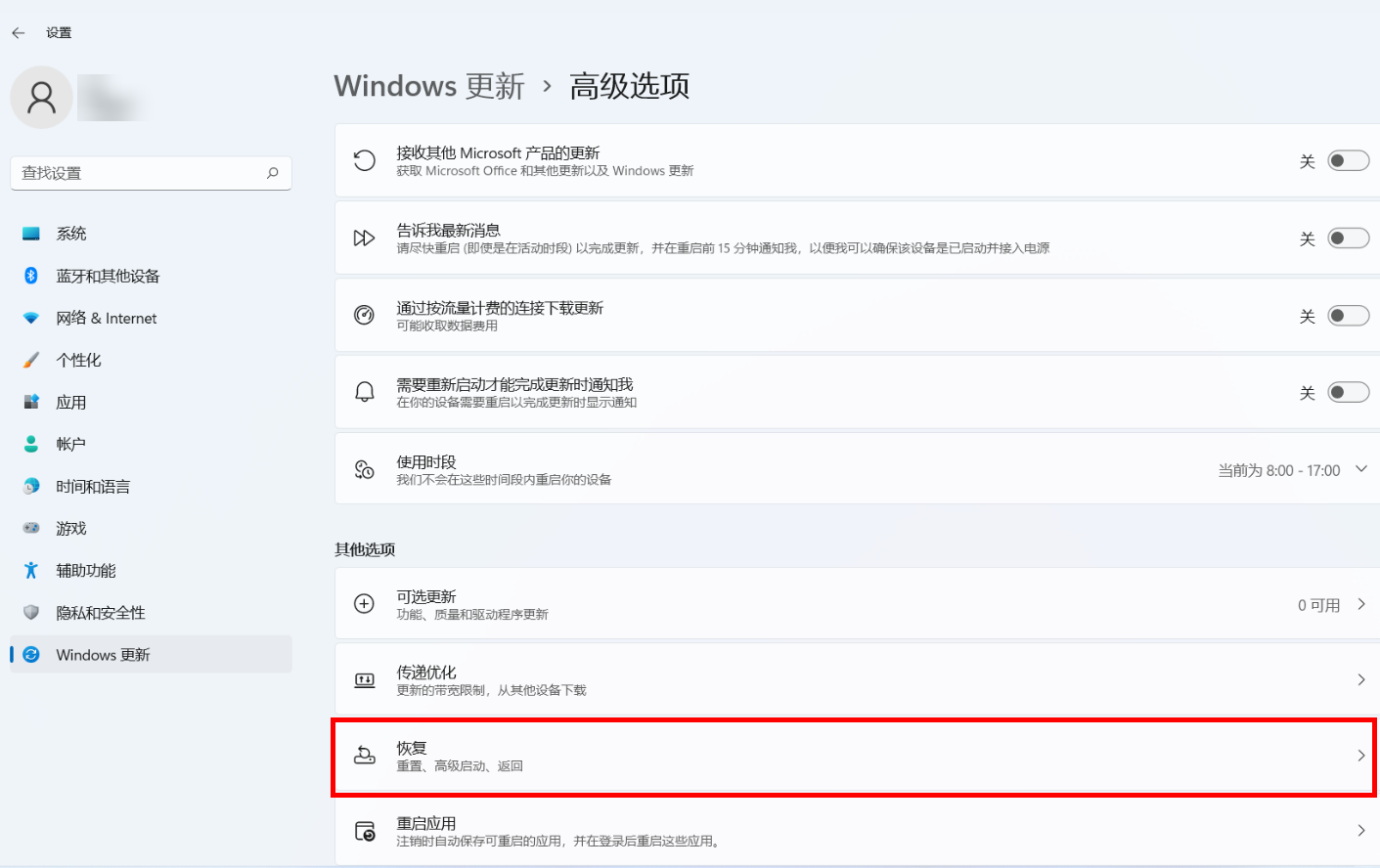
在恢复选项下方,选择返回。

如果升级 Windows11 时间已超过 10 天,返回按钮会显示灰置,无法点击,如需回退至 Windows10,请参考知识《华为 Windows 计算机如何使用 F10 恢复出厂设置》将计算机还原到出厂状态。
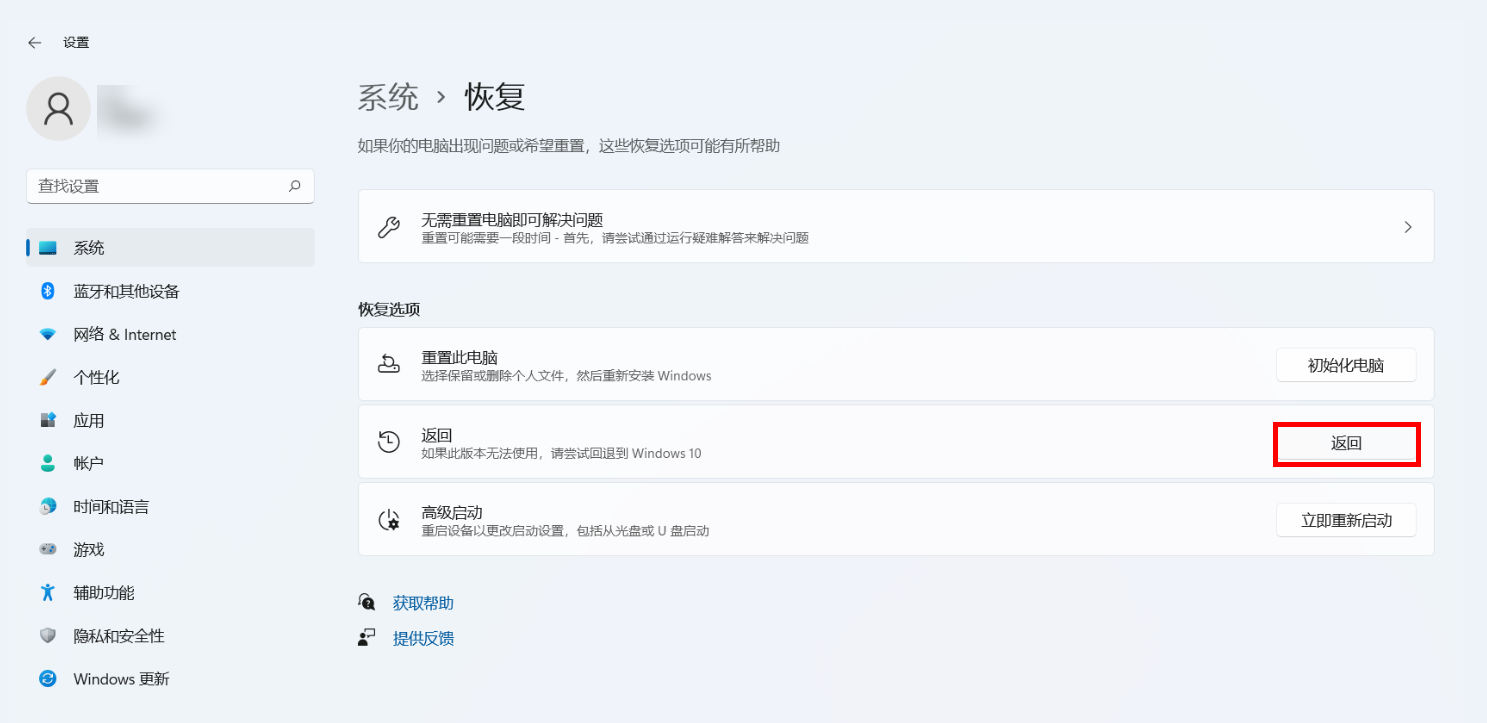
选择您回退的原因,点击下一页,按界面提示,等待 Windows 回退安装完成。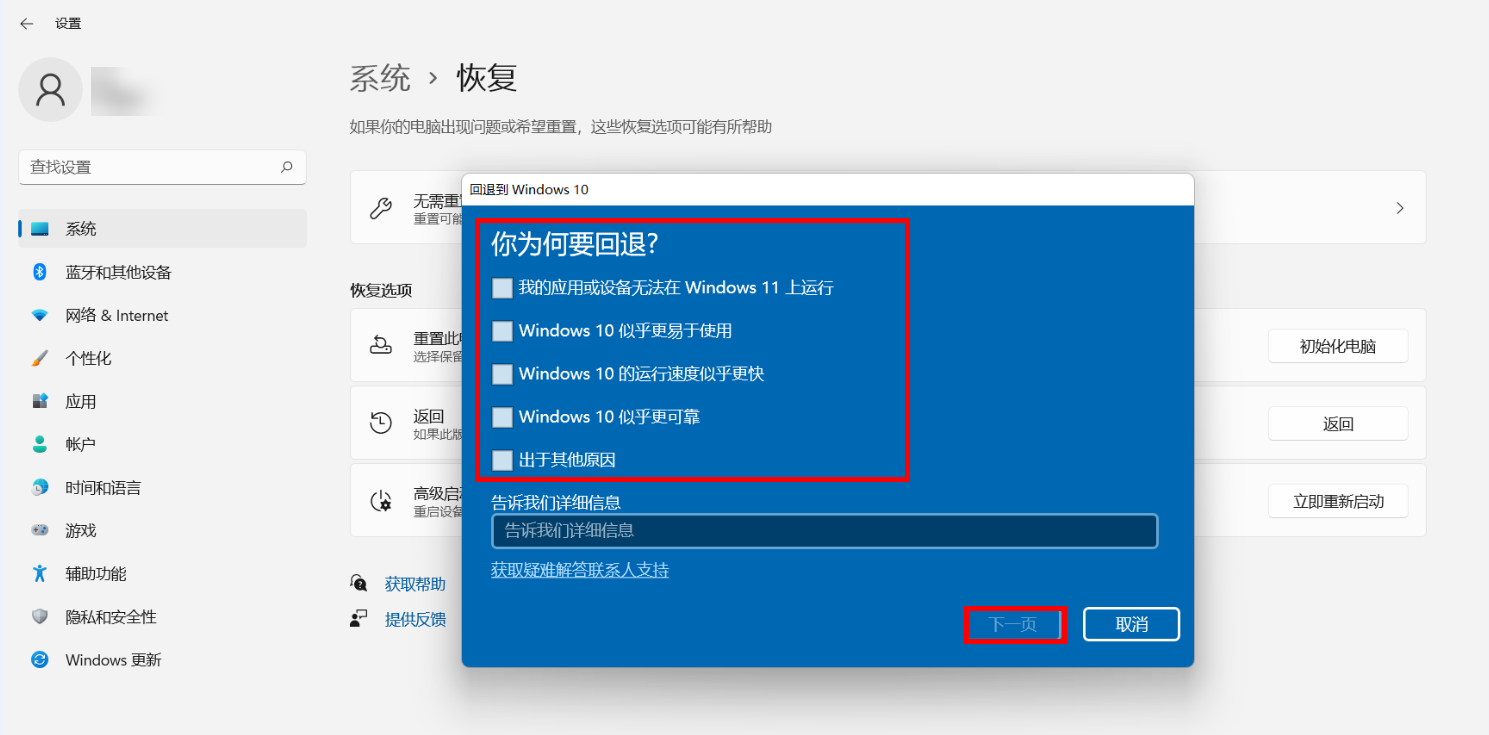
提示您是否需要检查更新,点击不,谢谢。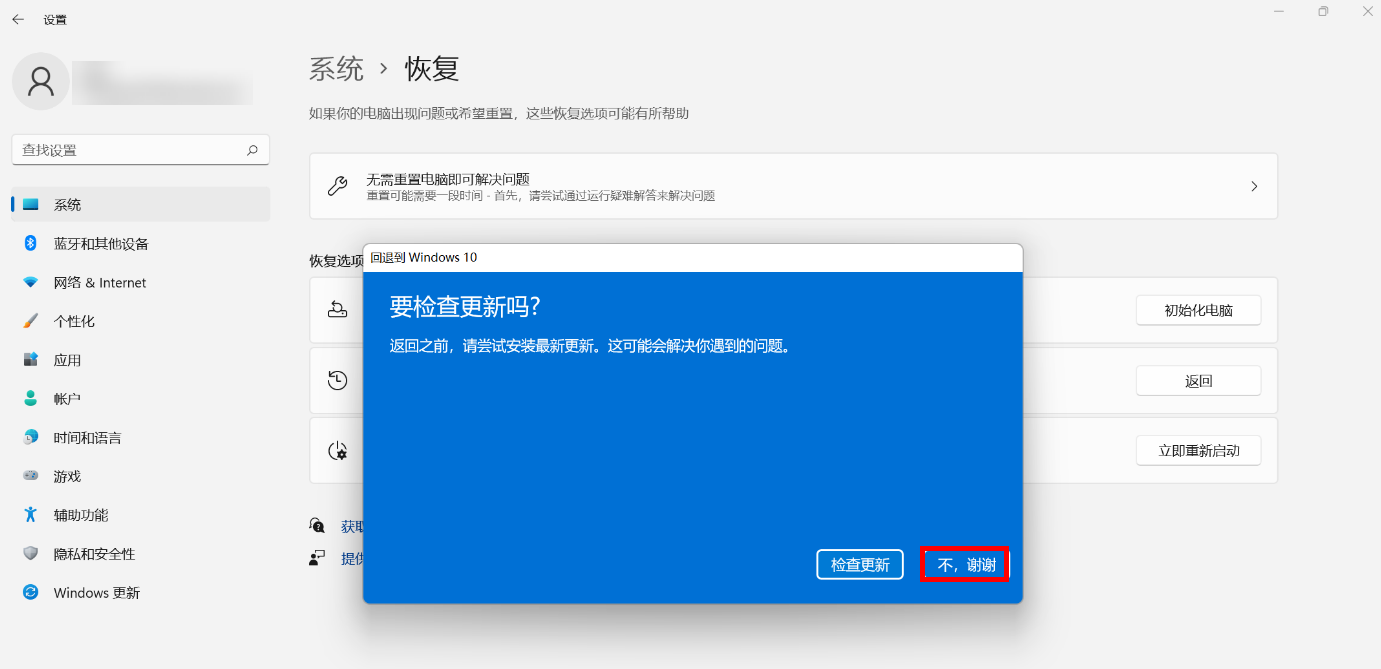
阅读提示后,依次点击下一页 > 下一页。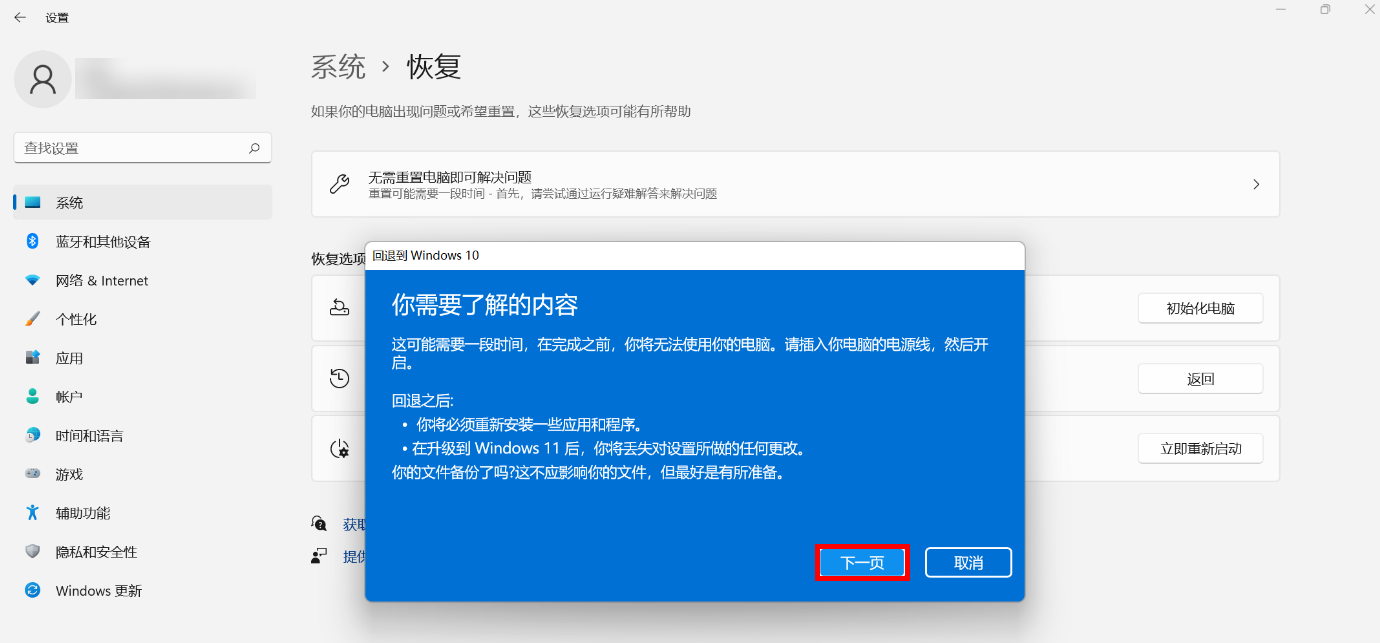
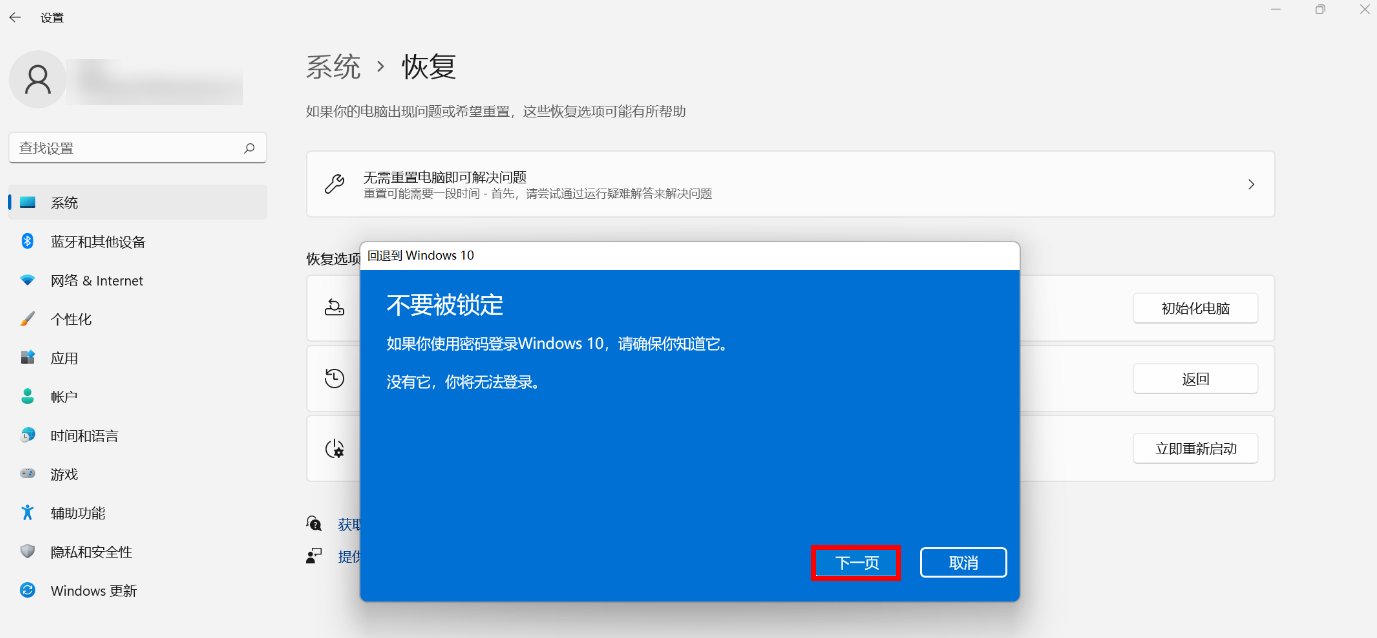
点击回退到 Windows 10。然后耐心等待一段时间,等待 Windows 回退安装完成。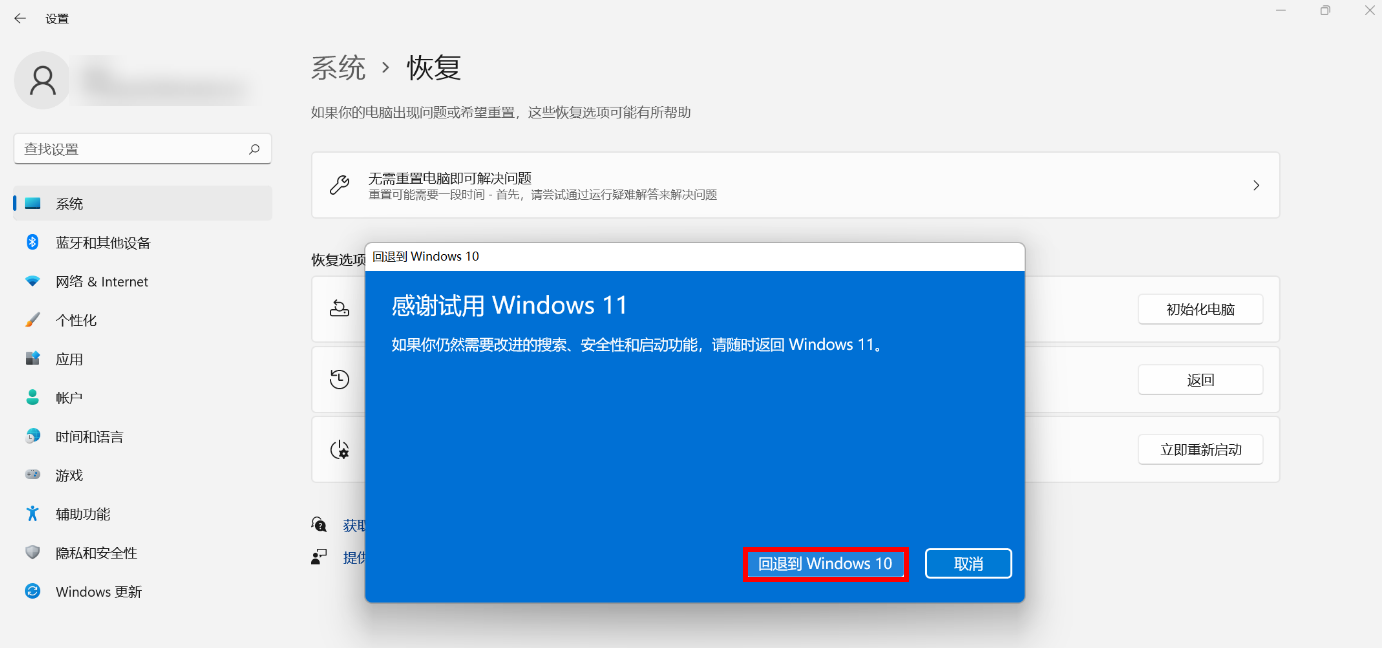
若您后续不希望再次升级到 Windows 11,您还需要在 Windows 10 系统中打开停止获取预览版本按钮。具体操作为:
回退到 Windows 10 版本后,点击 Windows 图标  > 设置图标 > 设置图标  ,选择更新和安全 > Windows预览体验计划,打开停止获取预览版本按钮。然后关闭设置界面。 ,选择更新和安全 > Windows预览体验计划,打开停止获取预览版本按钮。然后关闭设置界面。 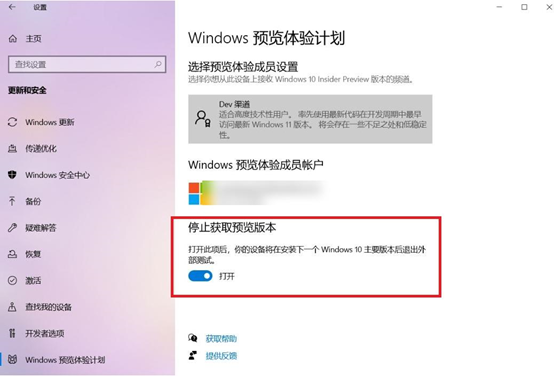
重新点击 Windows 图标  > 设置图标 > 设置图标  ,选择更新和安全 > Windows预览体验计划,点击立即重启。 ,选择更新和安全 > Windows预览体验计划,点击立即重启。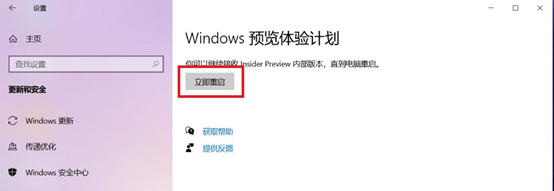
计算机重启后,再次点击 Windows 图标  > 设置图标 > 设置图标  ,选择更新和安全 > Windows预览体验计划,若Windows 预览体验计划恢复初始界面(参考下图),则代表关闭成功。 ,选择更新和安全 > Windows预览体验计划,若Windows 预览体验计划恢复初始界面(参考下图),则代表关闭成功。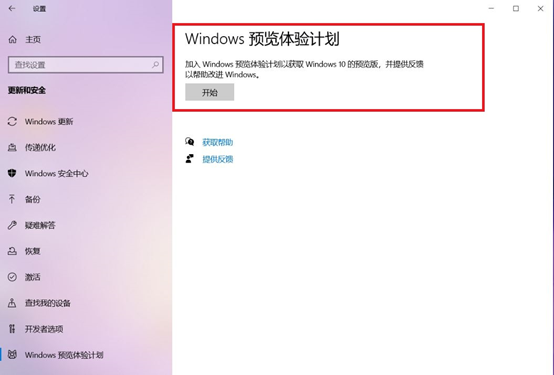
更多知识:
华为计算机如何将 Windows 系统回退至上一版本
|